Каждый человек в своей жизни, который пользуется компьютером или ноутбуком хотя бы раз, но терял важные для себя данные. Это может происходить абсолютно по независящим причинам как от компьютера так и от его пользователя. К примеру ошибка программного обеспечения может дорого обойтись для Вас, если Вы не хранили копию данных. Или случайное удаление казалось бы не нужной информации ведёт к тому, что вместе с ней удаляется и самые дорогие файлы для Вас. Если Вы не будете регулярно производить резервное копирование важных для Вас файлов, то рано или поздно можете потерять эти файлы навсегда.
Создание резервных копии не должны вызывать большого труда и огромной траты времени. Наоборот, процесс должен начинаться по одному клику мыши или даже автоматически по расписанию.
Наверняка многие из Вас слышали о тех или иных способах резервного копирования, но какой из них подходит именно для Вас? И какие файлы Вам действительно нужно хранить в резервной копии? Предлагаю выяснить ответы на эти вопросы.
Всё о личных файлах
Давайте начнем с очевидного: весь процесс создания резервной копии должен быть направлен на сохранение личных данных. Мы всегда может переустановить операционную систему, можем удалить и снова установить приложение, но при этом не сохраняются личные файлы пользователей и файлы данных программы, если они установлены на системном диске.
Любые личные документы, фотографии, домашнее видео, а также любые другие данные на Вашем компьютере должны резервироваться на регулярной основе. По большому счёту заменить личные файлы нельзя, они своего рода уникальны для каждого из нас. Если Вы потратили часы кропотливой работы по созданию какого-либо документа или фотоальбома, то вряд ли Вам захочется проделывать это снова и снова, при переустановке системы.
Так же нужно понимать, что хранить разделять резервирование данных на две части: операционная система, программы — одна часть; личные файлы и папке — другая часть. Не стоит полагаться на архив личных файлов, который резервируется вместе с операционной системой. Лучше заведите себе привычку всё самое ценное хранить отдельно от файлов операционной системы и программ.
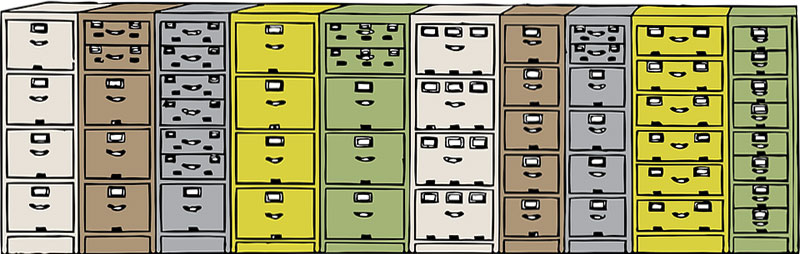
Есть несколько способов, позволяющих создать резервную копию данных. Рассмотрим наиболее удобные, которые подойдут практически любому пользователю. Хочу выделить три варианта создания резервной копии: используя внешние накопители для резервного копирования файлов, сохранение копии на удаленном сервере через Интернет, отправка в облачное хранилище. Вот сильные и слабые стороны каждого из этих способов:
Резервное копирование на внешний диск
Если у Вас имеется внешний USB жёсткий диск достаточного объёма, то Вы можете просто скопировать важные файлы прямо на него или сделать это, используя встроенные функции резервного копирования windows.
В Windows 10 и 8 для этих целей имеется встроенное средство История файлов, открыть которое можно используя меню ПУСК > Параметры > Обновление и безопасность > Служба архивации.
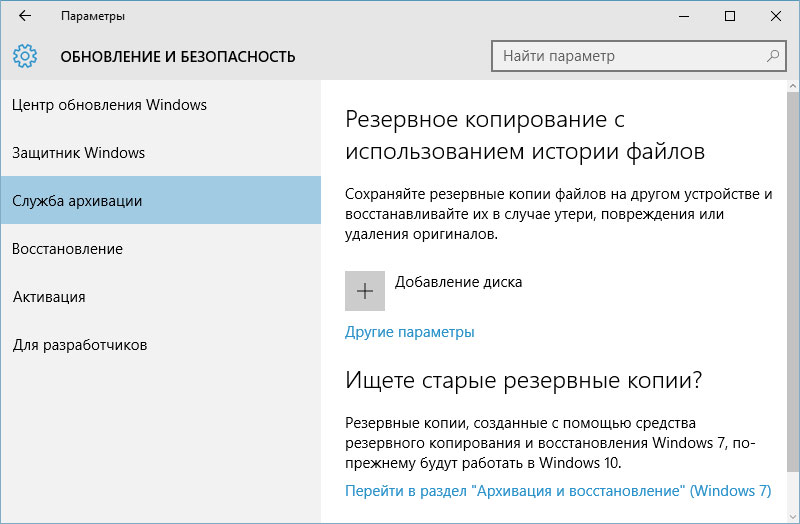
Средство кроме всего прочего поддерживает и обратную совместимость с резервными копиями, созданными на Windows 7 утилитой Windows Backup.
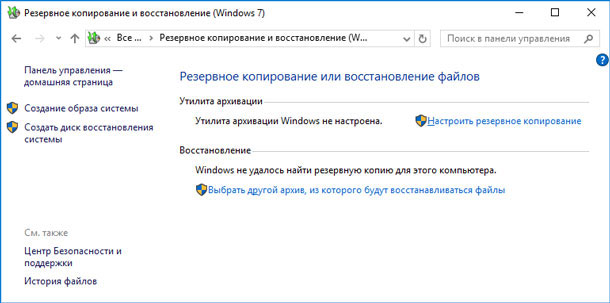
На компьютерах c Mac OS резервирование файлов производится с помощью программы Time Machine.
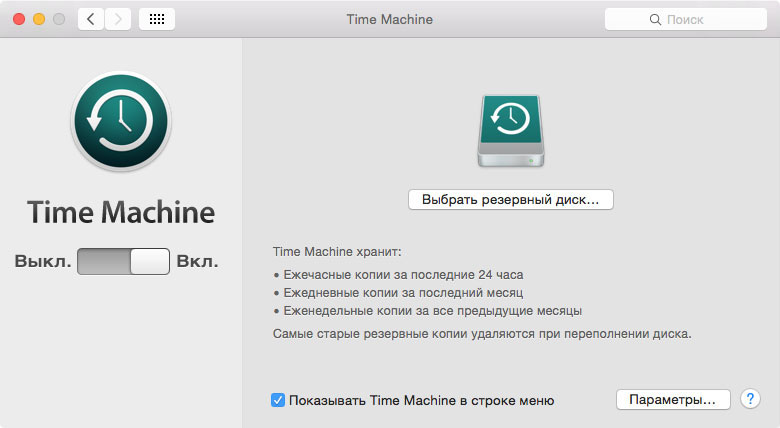
В каждом случае время от времени требуется подключить внешний диск к компьютеру и запустить соответствующее средство резервного копирования
Плюсы: Резервное копирование выполняется просто. В случае когда файлов, которые нужно зарезервировать, это самый быстрый способ.
Минусы: В случае выхода из строя внешнего диска, весь архив личных файлов погибнет вместе с ним. Кроме того, утеря резервного носителя может сулить еще большую беду, чем его выход из строя. Диск нежелательно носить везде с собой, даже если Вам периодически нужны каждый раз одни и те же файлы из-за рисков его порчи.
Резервное копирование в Интернет
Если Вы хотите избежать минусов резервного копирования на внешний жёсткий диск и быть уверенным, что Ваши файлы остаются в безопасности, сохраняйте их копии в Интернете посредством специальных сервисов резервного копирования. Один из них Backblaze, ознакомиться с которым можно здесь. Сервис предлагает за небольшую плату функции онлайнового хранилища с весьма приличным объёмом более чем на 200 Гбайт. Чтобы воспользоваться сервисом нужно скачать и установить с официального сайта небольшую утилиту, которая при первом запуске сама автоматически проанализирует Ваши жёсткие диски и найдёт все личные файлы, которые требуется сохранить. Вам остаётся только выбрать из предложенных файлов те, что действительно нужно зарезервировать. Остальное программа сделает за Вас. Если Вы когда-нибудь потеряете эти файлы, Вы сможете восстановить их за считанные минуты или даже перенести файлы на другой компьютер или ноутбук.
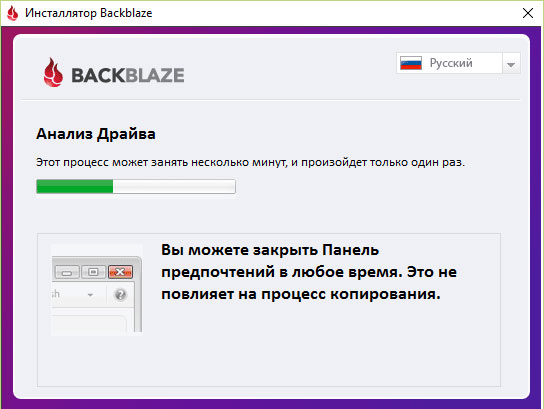
Кроме Backblaze есть и другие аналогичные сервисы, такие как CrashPlan, Carbonite, SOS Online Backup и прочие.
Плюсы: Онлайн резервное копирования защищает Вас от любой утраты данных или порчи жёстких дисков.
Минусы: Эти сервисы стоят денег, хотя и небольших. Создание резервной копии файлов в первый раз потребует гораздо больше времени, нежели использование жёсткого диска, особенно если у Вас много файлов.
Использование облачных сервисов хранения
Особо придирчивые могут сказать, что этот способ не метод резервного копирования, но для большинства людей, она служит именно для этих целей. Вместо того чтобы просто хранить свои файлы на жёстком диске Вашего компьютера, Вы можете хранить их в облаке. как Dropbox, Google Drive, Microsoft OneDrive или аналогичных. Статья Лучшие облачные сервисы рунета для хранения информации поможет Вам разобраться какой из сервисов наиболее подходит для Вас. Причём доступ к резервным копиям файлов можно получить откуда угодно и без всяких программ, достаточно лишь знать логин и пароль к облачному сервису.
Плюсы: Этот способ так же лёгок и прост в настройке, как и хранение на внешних жёстких дисках, но лишён его недостатков. Облачные сервисы для предлагают место для бесплатного хранения личных файлов.
Минусы: Большинство облачных сервисов предлагают лишь несколько гигабайт бесплатного пространства. Поэтому ими можно воспользоваться для хранения лишь небольшой части файлов или очень важных файлов.

Использование нескольких методов
Так, какой же способ наиболее предпочтителен, если все они имеют недостатки? Я рекомендую рассмотреть следующую схему резервного копирования. Вы должны применять по крайней мере два из них. Почему? Всё просто: потому что вдалеке от компьютера и для самых важных файлов лучше пользоваться онлайн-сервисами, а за компьютером — внешним жёстким диском.
У такого подхода плюсов гораздо больше чем минусов. Во-первых, создать резервную копированию быстрее и проще на жёсткий диск, и поэтому это первая линия защиты от потери данных. Если Вы потеряете файлы, сможете быстро восстановить их с внешнего диска. Во-вторых, как уже было сказано выше, жёсткие диски иногда тоже выходят из строя, хотя и крайне редко. Но обычно это происходит в самое неподходящее время. Поэтому самые важные для Вас файлы лучше хранить в онлайн-хранилище в интернете, либо в облачном файловом хранилище, либо на сервисе резервного копирования, кому что больше нравится. Тем более что если у Вас важных файлов не так много так Вы ещё и сэкономите, используя облачный сервис, который 10-15 Гбайт предоставляет каждому бесплатно. Единственный минус такого решения — хранение жёсткого диска в одном месте. Но если грамотно распределить важные файлы и все остальные между жёстким диском и онлайн-сервисом, то проблем с доступом быть не должно.
Автоматизация резервного копирования
Из всего процесса резервного копирования заставить компьютер делать копии самостоятельно и по времени — самая сложная задача, но и самая необходимая. Чем чаще будут создаваться резервные копии Ваших файлов, тем выше шансов всегда иметь их актуальные версии. Но делать это вручную любому рано или поздно надоест. Поэтому настроив расписание резервного копирования один раз можно больше не беспокоиться об этом.
Это одна из причин почему лучше использовать сервисы резервного копирования, а не облачные файловые хранилища. Backblaze или CrashPlan настраивается один раз, в том числе и периодичность выполнения резервного копирования, а копирование на жёсткий диск всё же ручная процедура, которую можно автоматизировать, но диск всё равно придётся подключать и отключать.
В итоге, выбор способа, осуществляющего резервное копирование, остаётся за Вами. Главно понимать, что у Вас всегда есть в запасе копия файлов на все времена. В идеале эти копии должны быть более чем в одном месте, но большинство людей не спешит следовать простым советам по резервному копированию до тех пор пока сами не столкнутся с потерей файлов.
Расскажи в комментариях, а какие способы хранения и их комбинации используете Вы для обеспечения безопасности удаления важных файлов.








